在创建一个项目时,搭建环境往往是编写具体代码的先决条件,而获取到所有需要的jar包是其中的重中之重。起初,人们在需要jar包的时候总会在网上四处查找,而且如果不知道某jar包版本的更迭,写出的代码或许还不够通用或者不够简洁。这时,人们想到,如果有这么一个工具,无论我需要什么jar包,以及什么版本都能在上面配置一下就获取到,那该有多好?于是,Maven诞生了。当然,管理jar包只是Maven的用处之一,不过已经大大方便了我们的使用了。下面我将讲解一下如何下载、安装与配置Maven。
一 下载
进入官网下载地址
http://maven.apache.org/download.cgi?Preferred=http%3A%2F%2Fmirrors.hust.edu.cn%2Fapache%2F
下载说明:
1 镜像文件下载源的选择
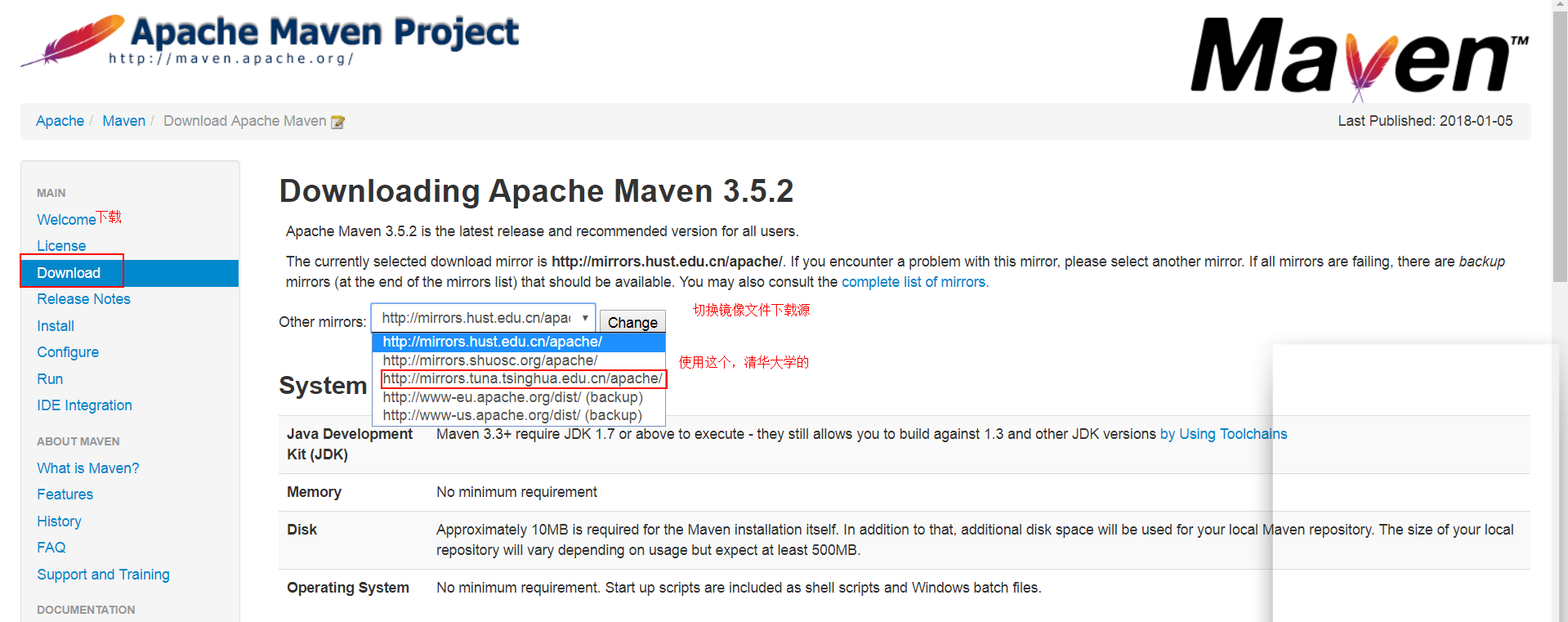
2 系统要求

3 可供下载的文件
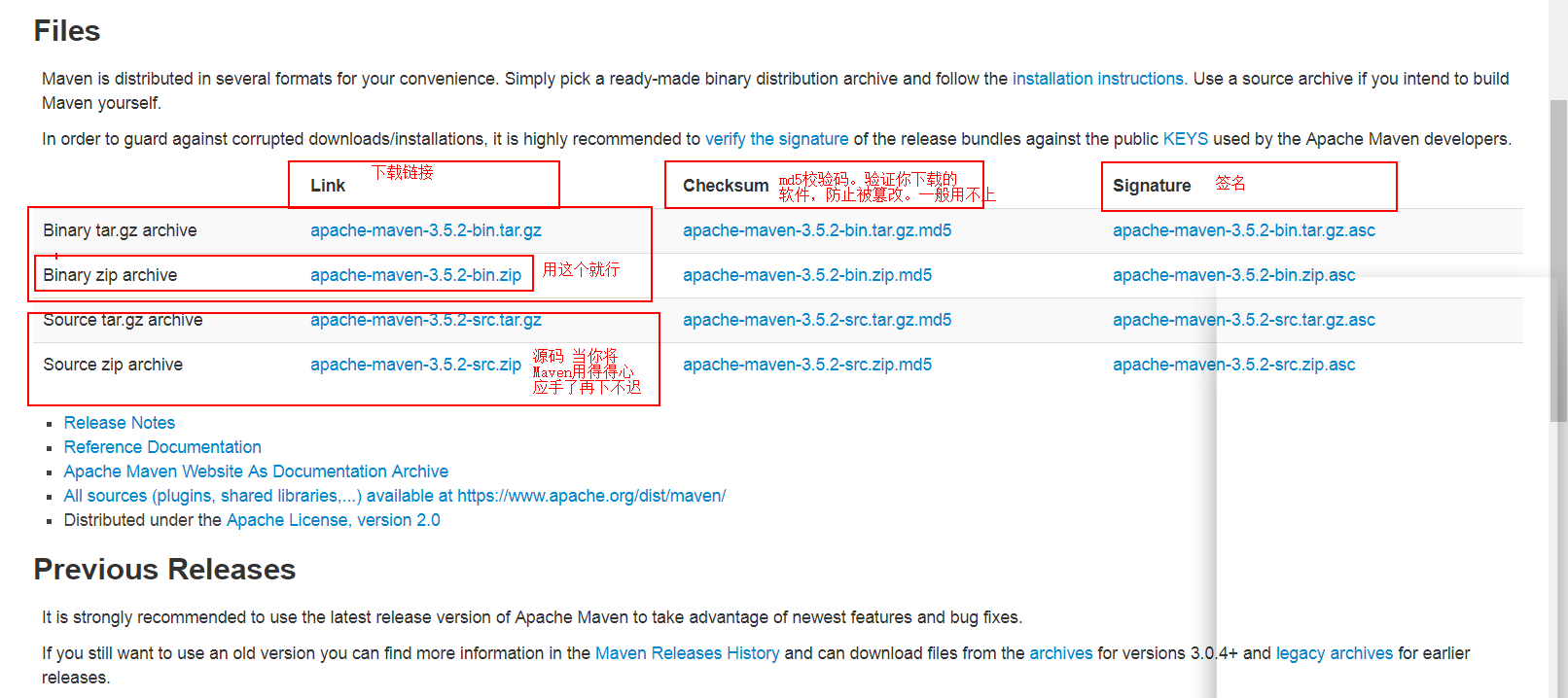
上述的Previous Releases意思是之前的版本。建议就用3.5.X版本,别的就算了吧。
二 安装
直接解压到了D:masterSpring。
三配置
右键点击我的电脑图标,点击属性,进入下列界面
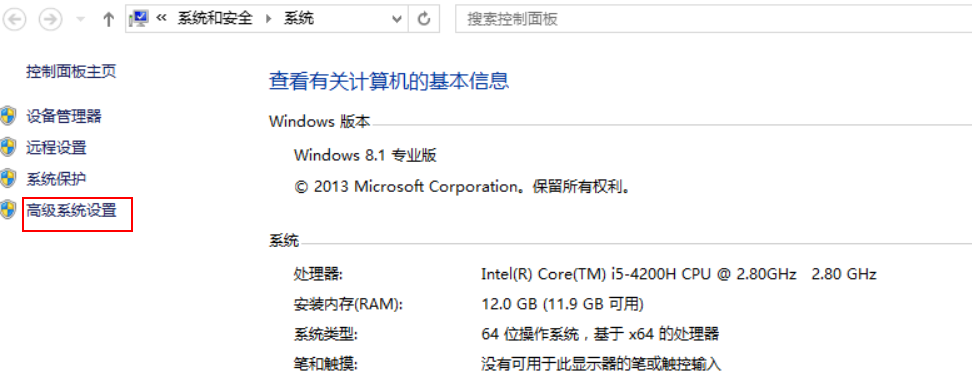
进入高级系统设置,进入环境变量
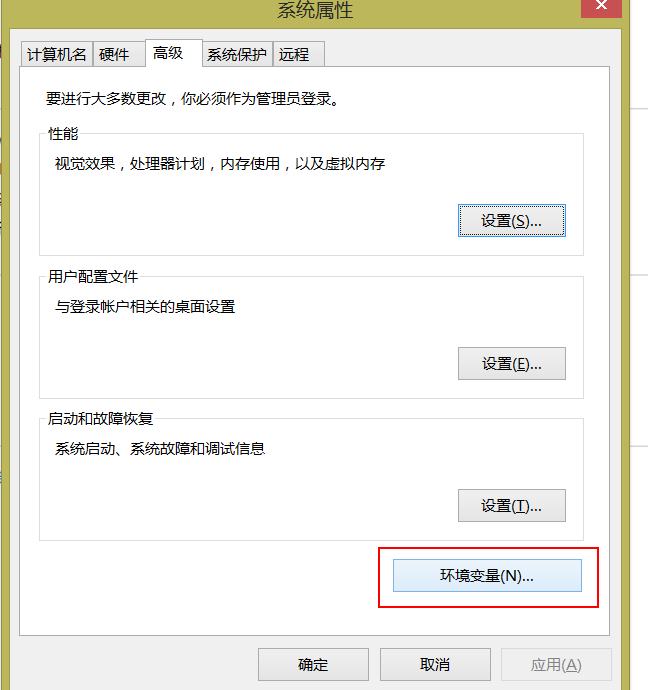
(1))设置Java_Home环境变量,指定JDK的安装目录。
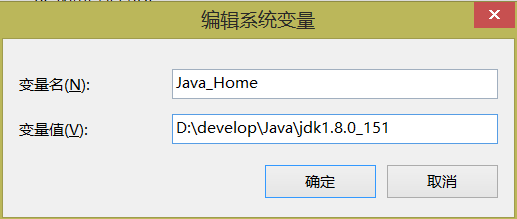
经验: 建议像我一样,建立一个名为develop的目录,专门放置开发上的东西。比如jdk,开发工具什么的,文档,工作空间什么的。文档,开发工具可以有自己的单独的父目录,如documents, softwares等。
(2) 设置M2_HOME环境变量,制定maven的安装目录。本来大小写应该是统一的,但是Java_Home我早都配置了,就不愿意改了。
注: 新下载的Maven的目录结构是apache-maven-3.5.2-bin下面还有一个apache-maven-3.5.2,后者里面才是各种文件夹,bin, boot等。所以要将后者剪切出来,当然你也可以不这么做,但是要保证路径正确。

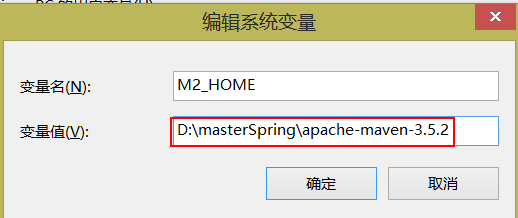
我正在看《精通Spring4.X企业应用开发实战》为了方便,将Maven的安装目录设置成和书上一样了,也就是图中的变量值。该笔记我也会发博客,如果想一起学的话,建议也像我一样配置(Maven就要安装到该路径了)。
(3) 编辑"PATH"环境变量,将maven的bin目录添加到环境变量,方便后续使用Maven命令。
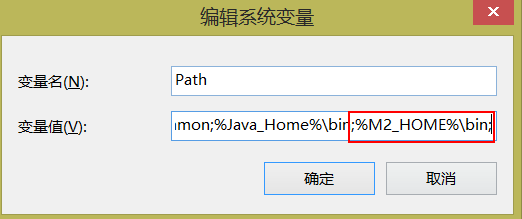
(4) 设置MAVEN_OPTS参数
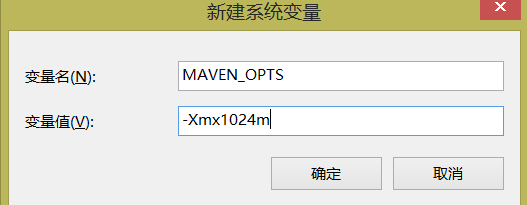
非必要,但是可以防止内存溢出。
四 检验安装是否正确
win + r 打开控制台,输入 mvn -v。控制台打印出Maven和JDK版本则正确,找不到该命令说明配置错误,很有可能是M2_HOME的路径不对。

the end.